
不知道大家小時候有沒有玩過需要插卡的遊戲主機或是掌上型遊戲機?有沒有在電腦的 DOS 系統下玩過遊戲?有沒有體驗過遊戲角色根本就看不出臉型的 8-Bit 像素畫面? 現在這些幾乎都已經被光碟片、網路下載安裝、HD 高畫質的遊戲給取代了。今天這裡要帶大家回憶過去~
iOS 平台
GBA emu 模擬器
《GBA emu 下載》
我們無法直接在 iOS 上完以前的遊戲,不過這個 App 可以讓你在手機上模擬掌上型遊戲機的操作,並且有許多遊戲可供下載,包含以前很紅的神奇寶貝、洛克人、薩爾達傳說、格鬥天王都可以在這上面找到。
不過 Apple 是禁止模擬器程式上架的,所以大家要把握機會下載。
更新:已被 Apple 下架,寫這篇文章的時候才下午,傍晚就被下架了
開啟 app 後選左上角三個點的符號,然後選擇「Dircetly Download」,接著就會出現遊戲清單,從這裡選要玩的遊戲並下載。
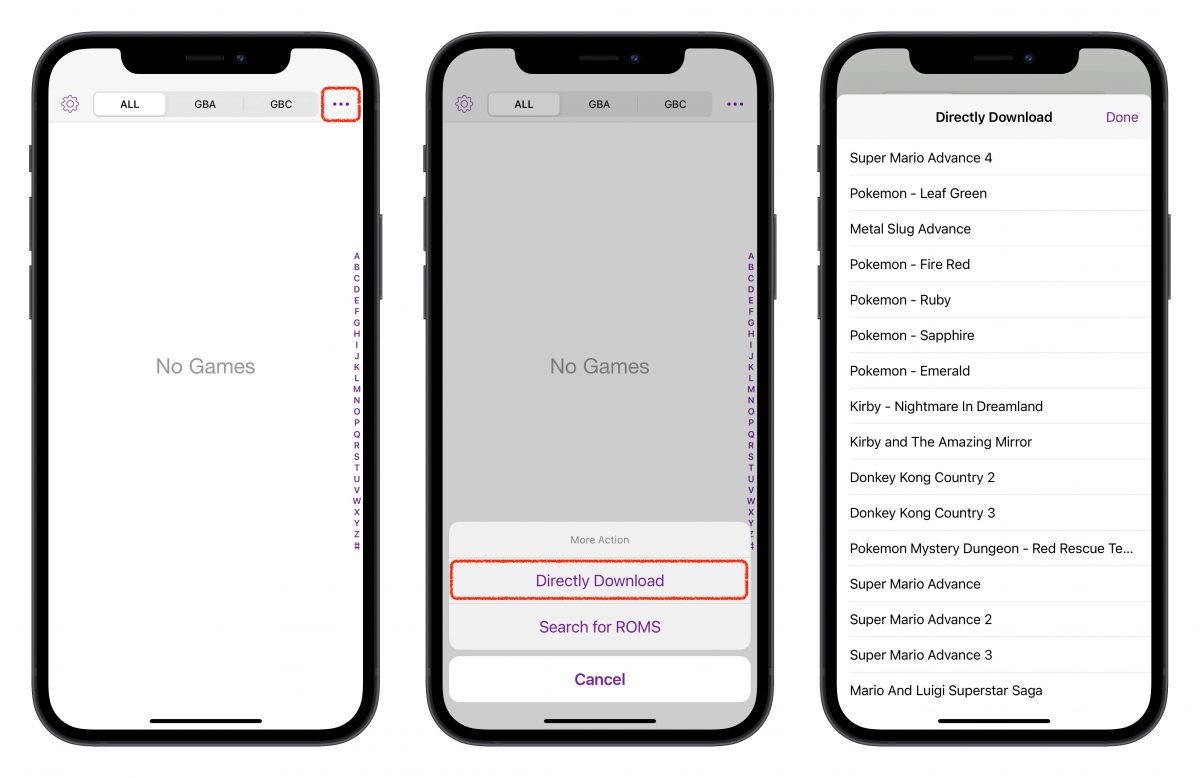
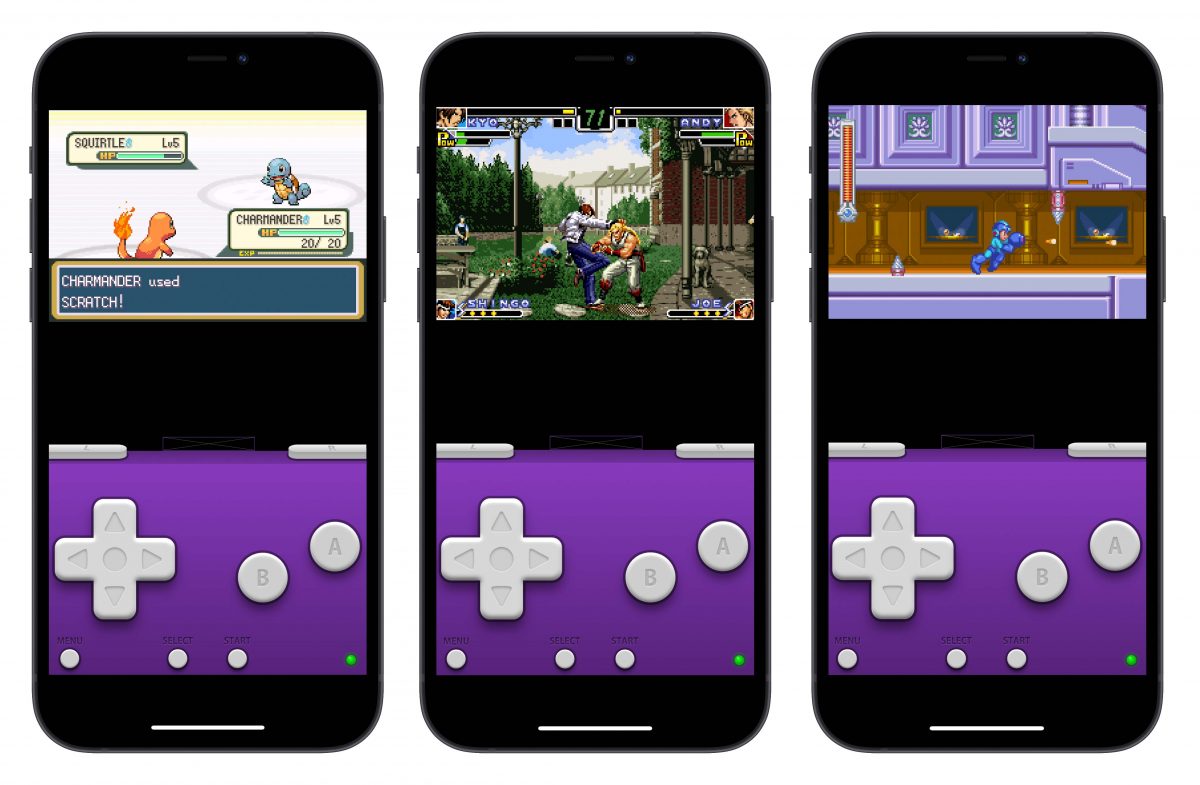
或是利用搜尋的方式,會有很多提供遊戲 ROM 檔的網站,直接下載後就會在模擬器裡安裝便可以執行。
Mac 平台
在 Mac 平台上要推薦大家一個網站 https://dos.zczc.cz,這裡蒐錄了很多經典的大作遊戲,包含軒轅劍、仙劍、阿貓阿狗、三國志…等,可以讓大家下載並搭配 DOS 模擬器遊玩,這裡簡單教一下大家
這裡以 Mac 電腦搭配仙劍奇俠傳為例
在網站上選擇遊戲後,如果無法利用網頁執行的話,可以點選畫面右下角進入下載頁面,下載 ZIP 檔,解壓縮後的資料夾建議取英文名字,這裡取名「Game」,並將資料夾放在 user name 目錄下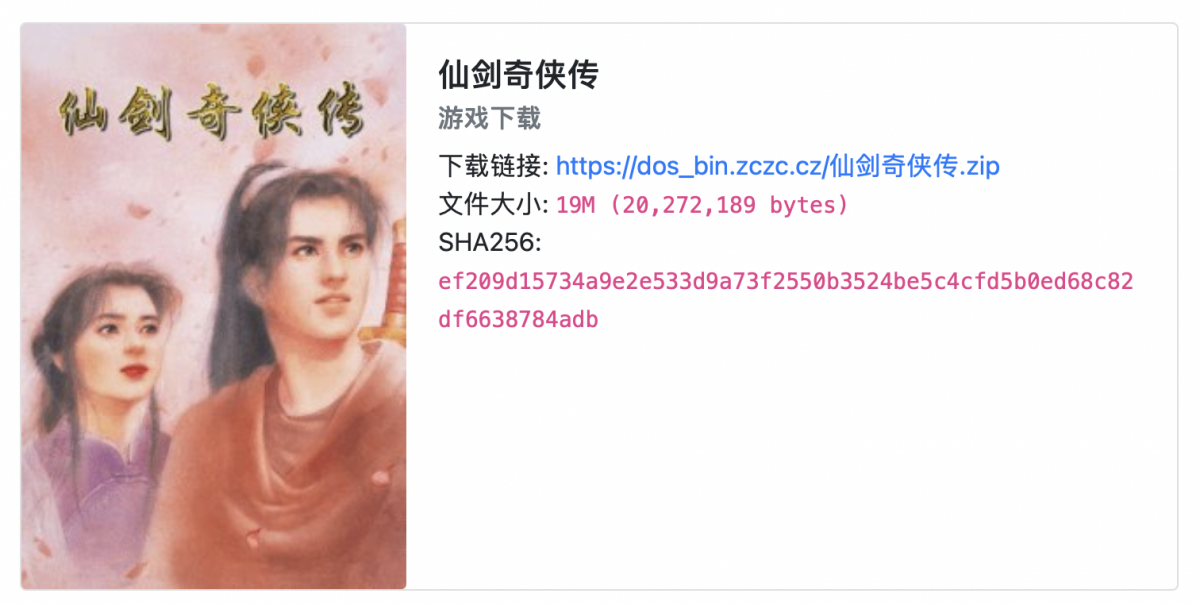
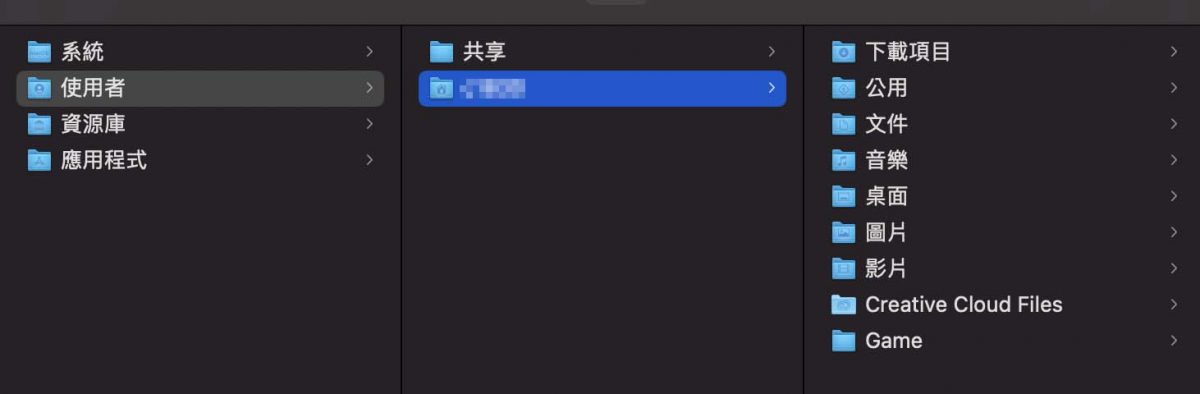
另外也要下載下方的 Dos 模擬器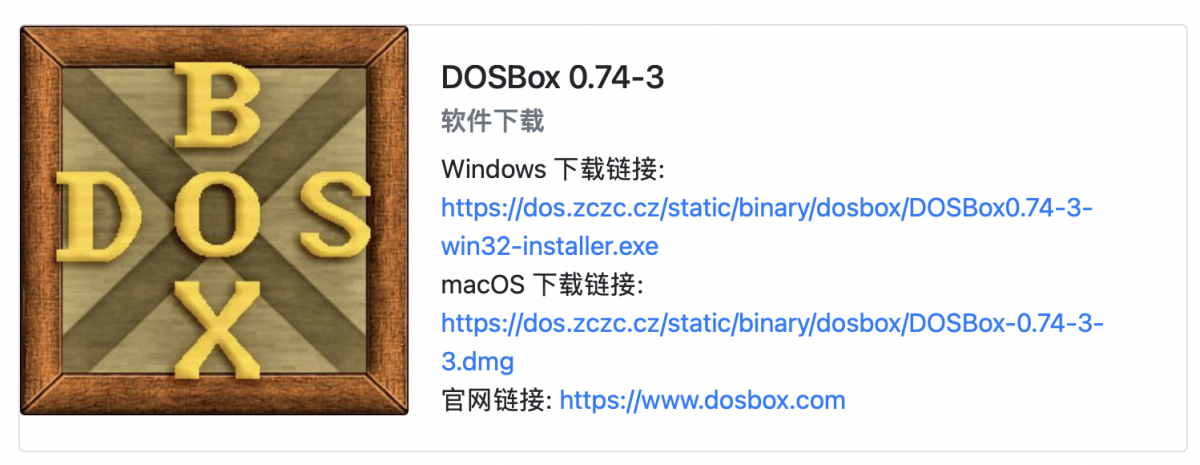
打開 DOSBox 後就是一個懷舊的 Dos 介面,首先要先將我們剛剛的資料夾掛載進來成為一個磁碟,可以輸入 「mount a /users/XXX(你的使用者名稱)/ 」 然後按下 Enter ,之後如果有看到 Drive A is mointed as local directory ….」的文字表示已經掛載成功
(注意: a 與 / 中間有個空格)
接著輸入「A:」,切換至剛才指定的那個磁碟,然後輸入「cd Game」,意思是換到 Game 這個資料夾,如果你不是使用 Game 這個名稱,那就改成你設定的遊戲資料夾名稱,這樣我們就來到遊戲料夾裡了,最後輸入「 Pal!.exe 」就可以順利開啟仙劍奇俠傳了。
小提示:最後一個步驟就是開啟遊戲的執行檔,國產遊戲多半可以直接輸入「play」就可以執行,但如果是國外的遊戲可能就要進資料夾找看看可能的 exe 檔案了
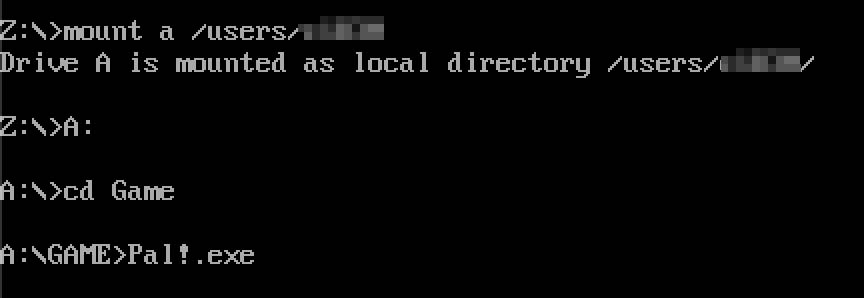
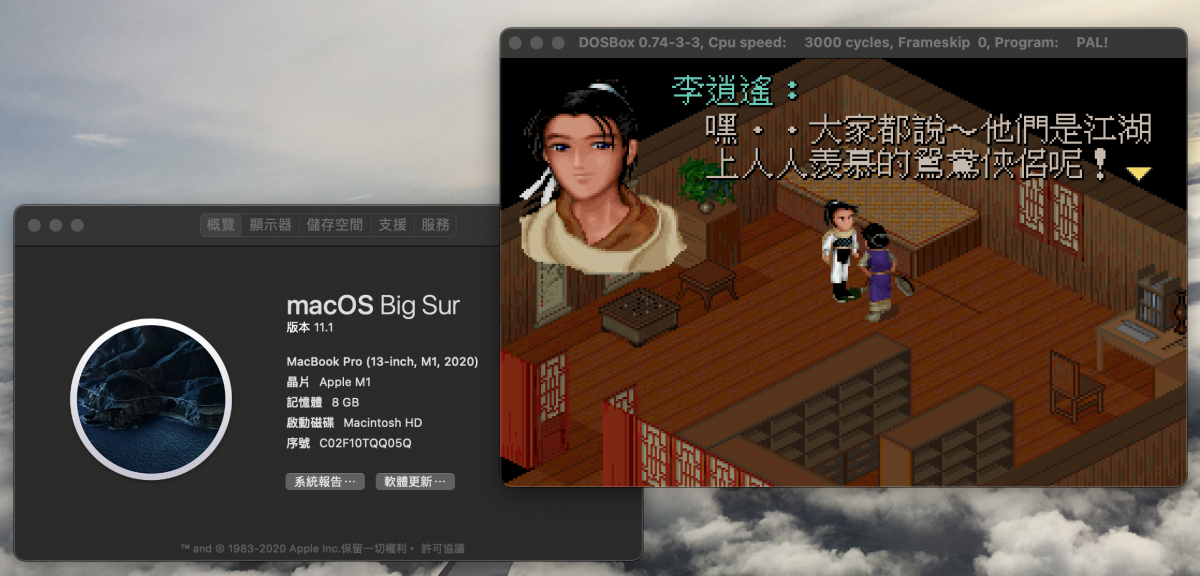
不過要注意的是,有些遊戲會要求放入光碟,這時就會比較麻煩,大家可以參考這位 PTT 網友提供的方法,這個方法比較簡單,我自己試過確實很多遊戲都可以,但還是有些不行,這時可以再上網找看看其他網友也有相關的教學。該名網友的文中有說到可以修改 dosbox-0.74.conf,這邊提供一下這個檔案在 Mac 電腦裡面的位置是「~/Library/Preferences/」,最底下有一個「DOSBox 0.74-3-3 Preferences」,右鍵選擇利用文字編輯器打開即可修改,改完後直接 cmd+s 就可以儲存。
另外還有一個國外的網站《playemulator》,可以在線上玩很多以前任天堂紅白機或是 SEGA 遊戲機的遊戲,例如超級瑪利、馬戲團表演、音速小子、薩爾達…等遊戲,內容超級豐富,也是大推。
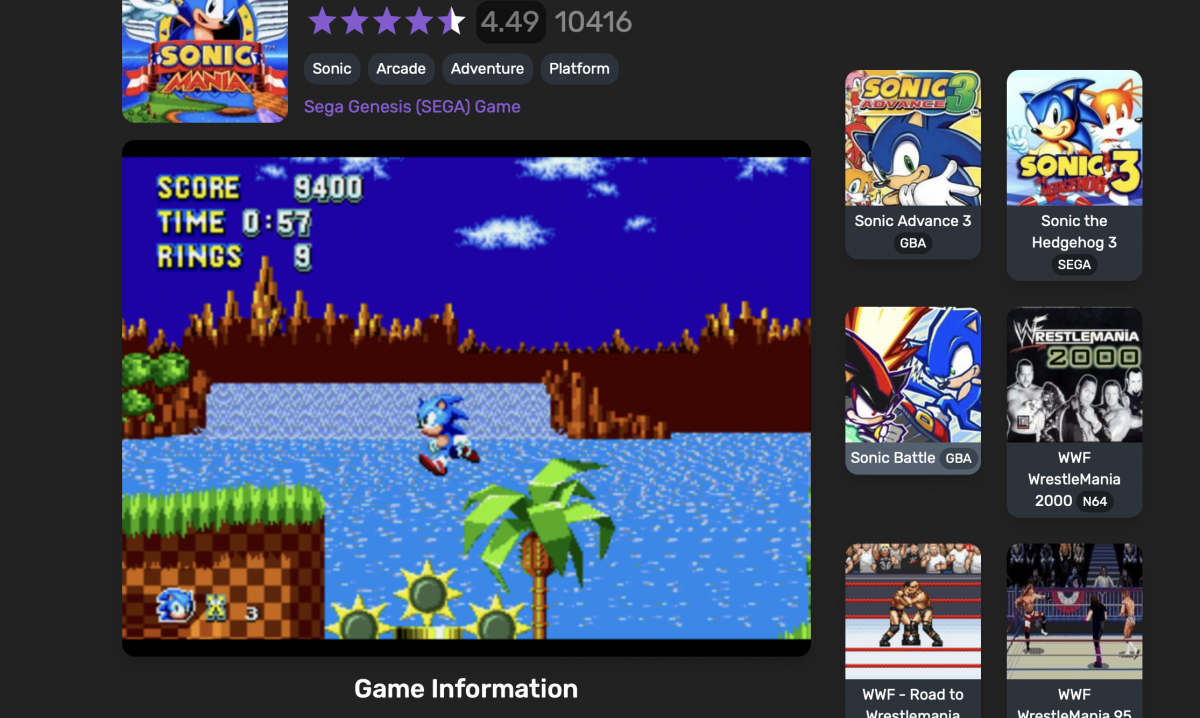
延伸閱讀》
Steam 2020年度遊戲大獎揭曉|得獎遊戲推薦、介紹、下載網址

Adobe 終結 Flash Player,這 5 個經典小遊戲也將跟著消失

